i den andra artikeln i serien som avslöjar hur man kommer igång med MySQL talar vi om sätten att ansluta till MySQL-servern.
du kan ansluta till MySQL-servern med MySQL-klienten, dbForge Studio för MySQL och MySQL Workbench. I den här artikeln betraktar vi varje metod i detalj.
ansluta till MySQL med Kommandoradsklienten MySQL
ansluta till MySQL med dbForge Studio för MySQL
ansluta till MySQL med MySQL Workbench

ansluta till MySQL med MySQL-Kommandoradsklienten
i den första artikeln i vår serie gav vi ett detaljerat genomgång som beskriver aspekterna av hur man installerar MySQL-servern på Windows. I den här guiden bygger vi på det faktum att din MySQL-server är igång.
för att ansluta till MySQL-servern:
- leta upp MySQL-Kommandoradsklienten
MySQL-servern installeras vanligtvis tillsammans med en konsolklient för att arbeta med databaser. På Windows kan du hitta MySQL-Kommandoradsklienten i Start-menyn. Observera att klienten är installerad i två versioner – Med stöd för Unicode och utan det.
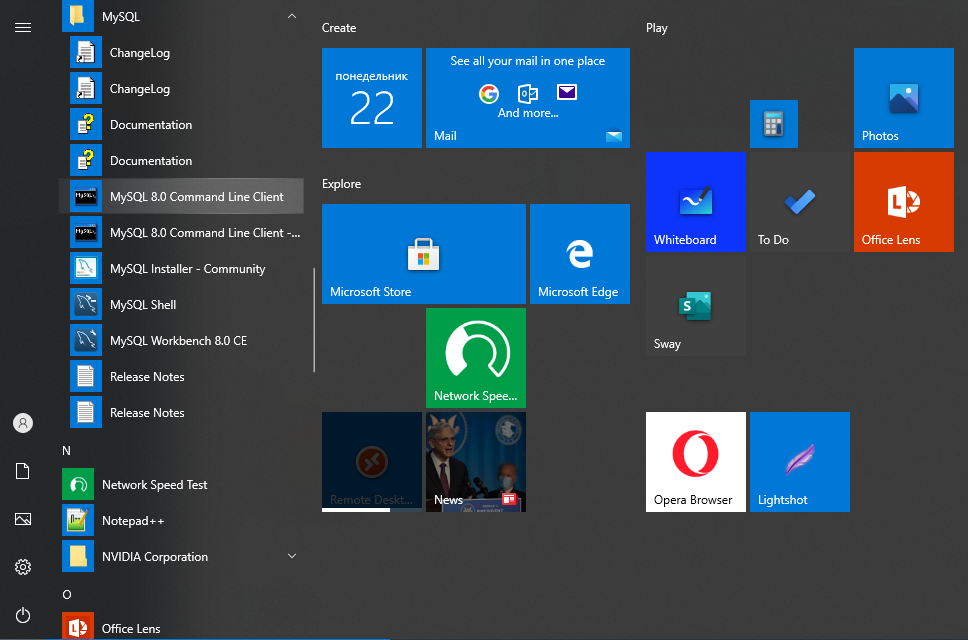
- kör klienten
när du kör MySQL-serverns Kommandoradsklient öppnas kommandotolken och ber dig ange ett lösenord.
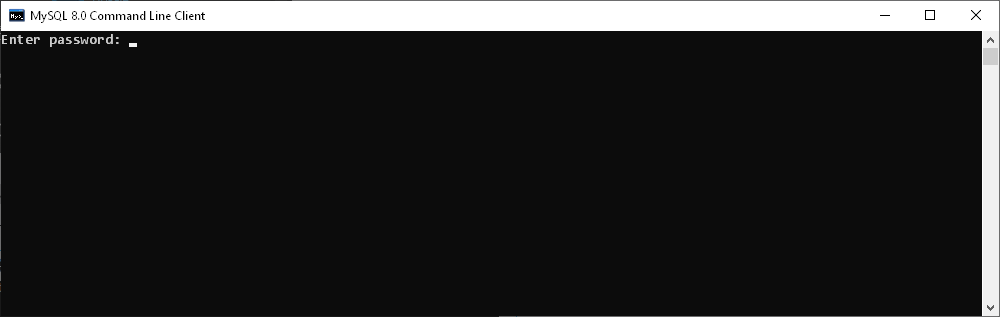
- ange ditt lösenord
här måste du logga in på MySQL från kommandoraden genom att ange lösenordet som ställdes in för rotanvändaren under MySQL-installationen.
vid en lyckad anslutning ser du något liknande det här: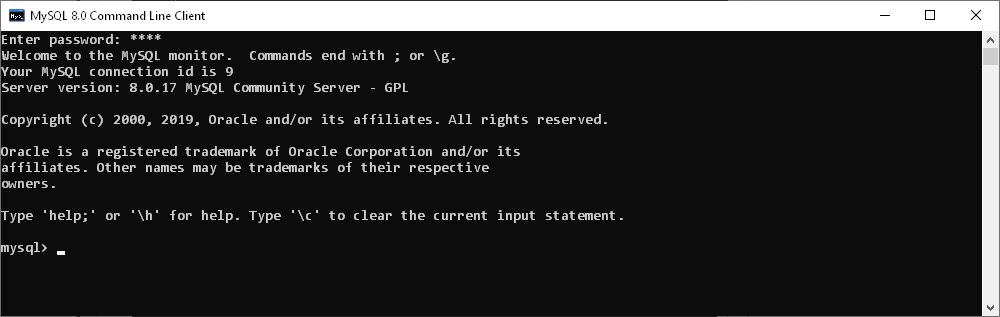
- hämta en lista över databaser
ange kommandot Visa databaser för att få en lista över databaser på vår MySQL-Server.
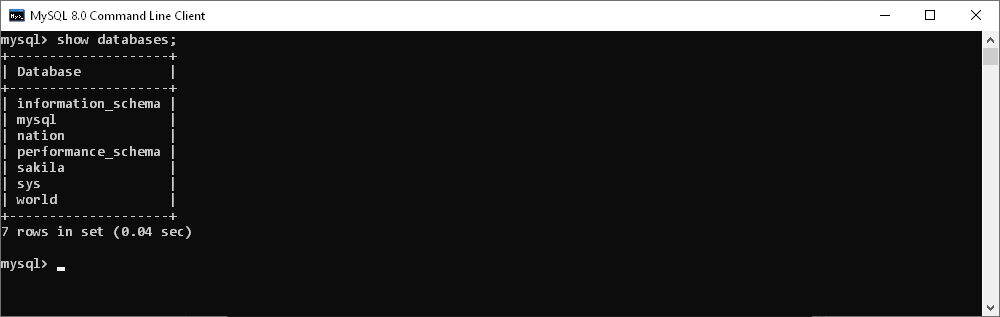
- skapa en databas
om du vill skapa en ny databas använder du kommandot Skapa databas.
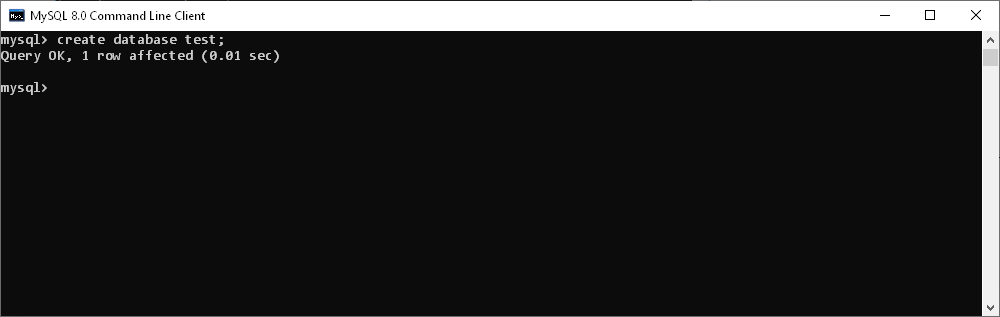
- välj den Databas du vill använda
för att ansluta till en specifik MySQL-databas, skriv kommandot Använd Databas vid MySQL-prompten och ange namnet på databasen du vill använda.
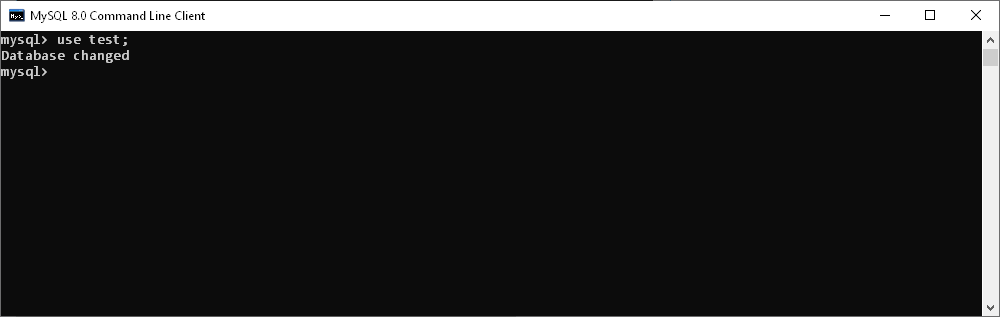
- skapa en tabell och infoga data
använd skapa tabellen och infoga i kommandon för att skapa en tabell i vår databas och infoga data i den.
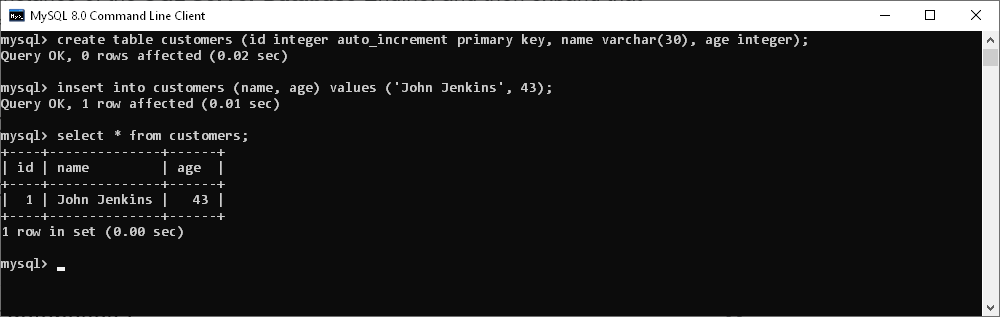
- avsluta arbetet med MySQL-Kommandoradsklienten
för att lämna MySQL-klienten, skriv avsluta vid prompten och tryck på Enter.
ansluta till MySQL med dbForge Studio för MySQL
dbForge Studio för MySQL är en premie allt-i-ett MySQL GUI verktyg, så att du kan utveckla, hantera och administrera MySQL-databaser i funktionsrika miljö. Med dbForge Studio för MySQL kan du snabbt och enkelt ställa in en fjärrdatabasanslutning samt ansluta till din lokala server.
för att ansluta till MySQL-servern med Studio för MySQL:
1. Öppna dialogrutan Egenskaper för databasanslutning på något av följande sätt:
klicka på ny anslutning på Databasmenyn
eller
klicka på knappen Ny anslutning i Anslutningsverktygsfältet.
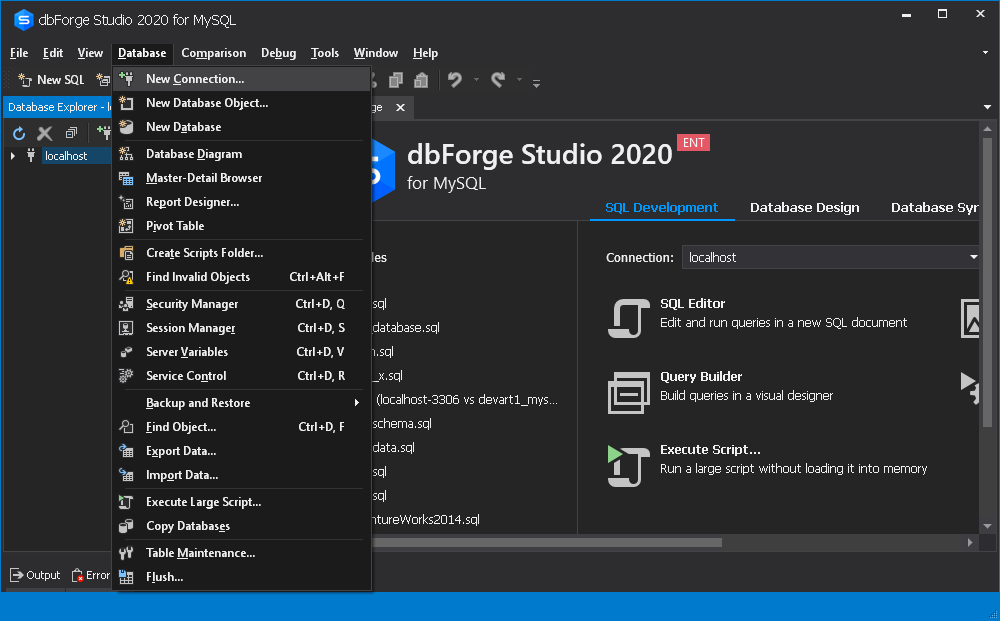
2. Välj Anslutningstyp i rutan Typ. Det finns två anslutningstyper tillgängliga: TCP / IP och namngivna rör.
3. Ange värdnamnet i rutan värd.
4. För en TCP / IP-anslutning anger du portinformationen i rutan Port. Standardportnumret är 3306. För en namngiven röranslutning, ange rörnamnet i rörboxen.
5. Ange inloggningsuppgifterna i användar-och lösenordsfälten.
6. Skriv eller välj namnet på databasen som du vill ansluta till i fältet databas.
7. Anslutningsnamnet genereras automatiskt från värdnamnet. Du kan dock skapa ett distinkt namn för din nya anslutning, om det behövs.
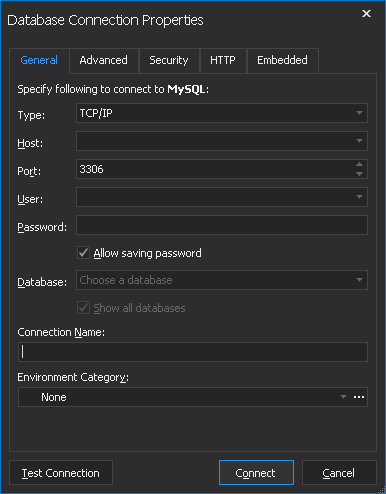
8. (Valfritt steg). Du kan klicka på Avancerat för att konfigurera avancerade anslutningsegenskaper. På fliken Avancerat kan du ange tidsgräns för anslutning och utföra tidsgränsvärden på några sekunder. Här kan du också välja Kodningstyp från en listruta och aktivera detektera MySQL teckenuppsättning, använd komprimering och håll anslutningen levande alternativ.
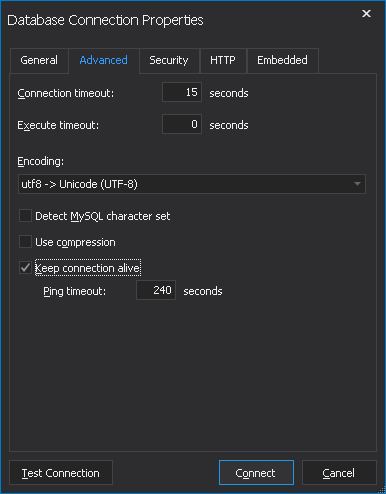
9. (Valfritt steg). Du kan klicka på fliken Säkerhet för att konfigurera säkerhetsegenskaper. På den här fliken kan du ställa in SSL – eller SSH-säkerhetsegenskaper.
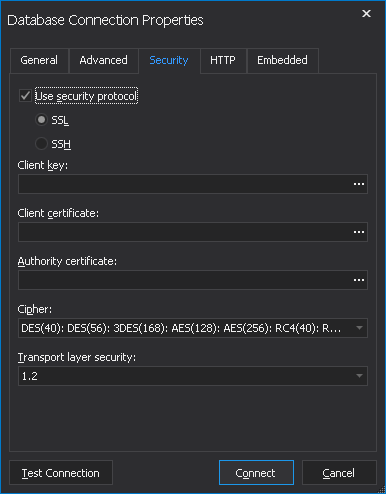
10. (Valfritt steg). Du kan gå till HTTP-fliken för att konfigurera HTTP-tunnelegenskaper.
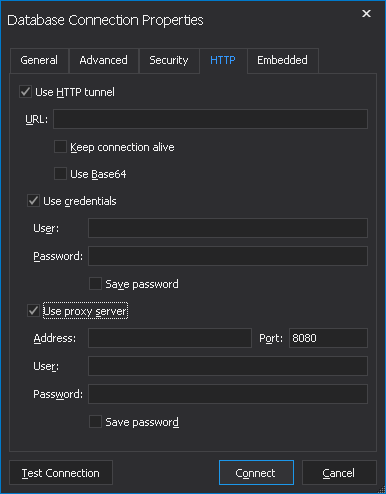
11. (Valfritt steg). Klicka på Testa anslutning för att verifiera att du kan komma åt MySQL-servern med den anslutningsinformation du har angett.
12. Klicka på OK för att skapa anslutningen.
som du kan se erbjuder dbForge Studio för MySQL en visuell och enkel metod för att ansluta till MySQL-servern. Det ger dig också mer kontroll över anslutningskonfigurationer.
ansluta till MySQL med MySQL Workbench
MySQL Workbench är ett populärt enhetligt visuellt verktyg för databasarkitekter, utvecklare och DBA.
för att komma åt MySQL-servern med Workbench:
1. Kör MySQL Workbench.
2. Klicka på Anslut till databas på menyn databas.
alternativt klickar du på Plus-ikonen bredvid MySQL Connections-etiketten.
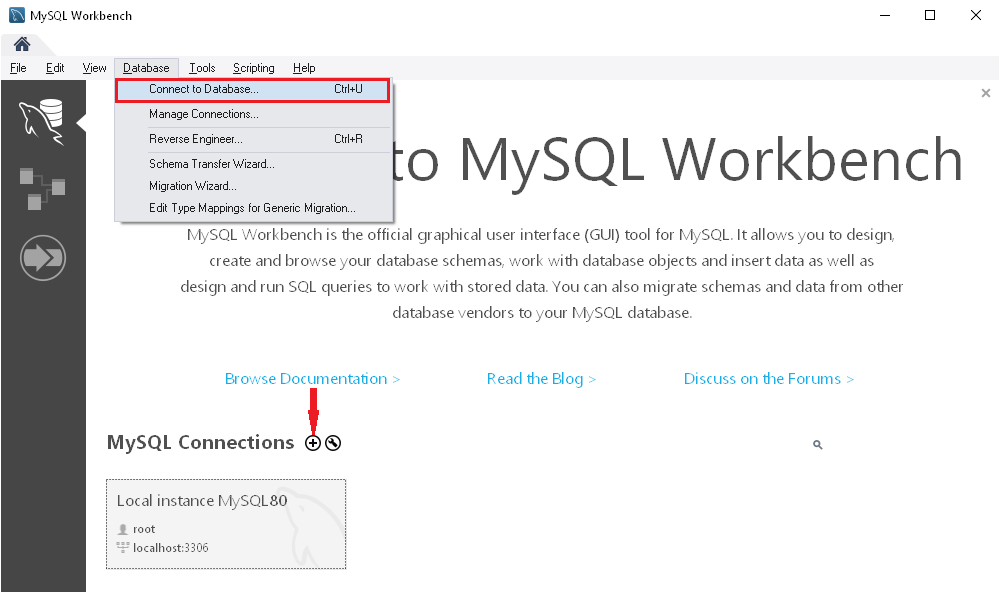
3. I fönstret Anslut till databas som visas anger du anslutningsnamnet samt anger värdnamn, port och användarvärden.
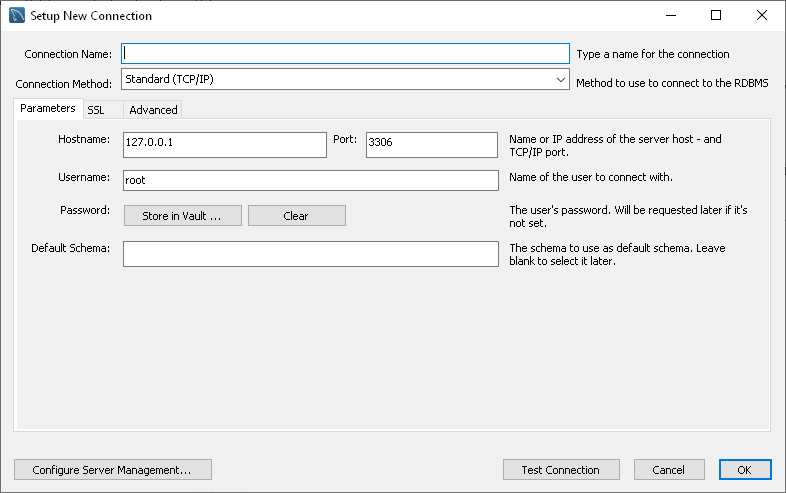
4. (Valfritt steg). Gå till fliken SSL för att konfigurera SSL-anslutningsinställningar.
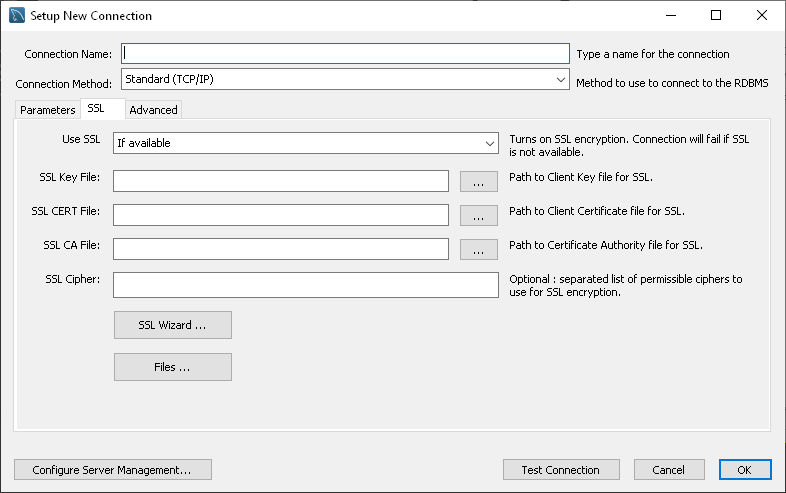
5. (Valfritt steg). Gå till fliken Avancerat för att konfigurera avancerade anslutningsinställningar.
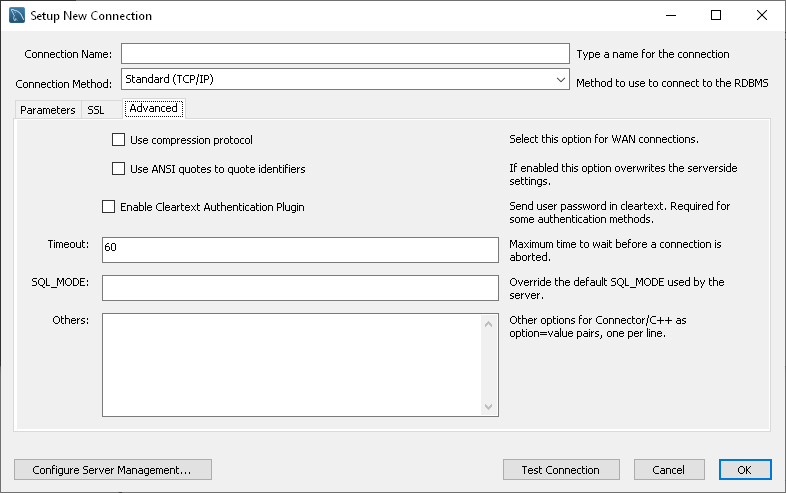
6. Alternativt kan du klicka på Testanslutning för att kontrollera parametrarna som du har angett. Om du är säker på att alla referenser är korrekta klickar du på OK.
7. Ange ett lösenord.
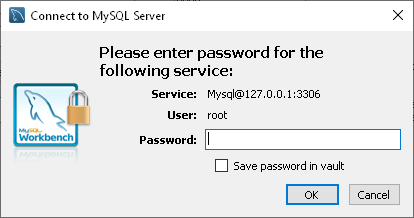
7. Om du har anslutit till MySQL-servern ser du en lista med databaser till vänster.
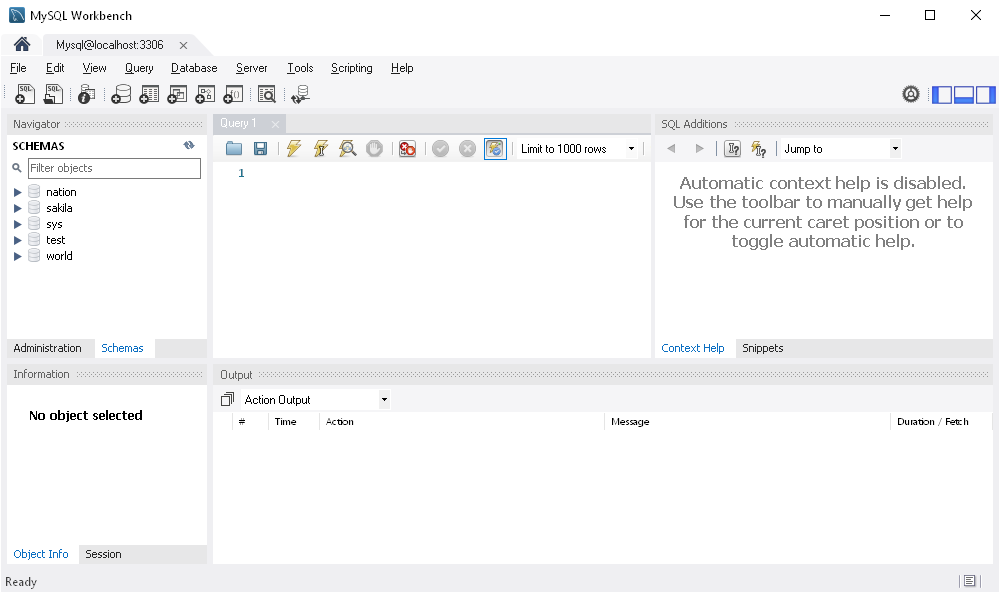
slutsats
i den här artikeln har vi presenterat tre sätt att ansluta till MySQL-servern. Både dbForge Studio för MySQL och MySQL Workbench skryta visuella och omfattande anslutning guider så att du smidigt ansluta till MySQL Server på några sekunder. Båda lösningarna har möjlighet att konfigurera avancerade inställningar.
dbForge Studio för MySQL är ett värdigt alternativ till MySQL Workbench. Dessutom är det i många aspekter överlägset i funktionalitet.
tillsammans med dbForge Studio för MySQL, dbForge databasverktyg för MySQL har också visuella och användarvänliga anslutnings guider som hjälper ansluta till MySQL Server och en specifik databas snabbt och enkelt.

- författare
- Senaste inlägg
Senaste inlägg av dbForge Team (se alla)
- kontrollera din nuvarande MySQL-Version på 6 sätt-28 December 2021
- SQL Query Optimization: hur man ställer in prestanda för SQL-frågor-23 December 2021
- skynda dig att prova de nya glänsande SQL-verktygen 6.1-December 21, 2021
kommandorad, Anslut till databas, anslut till mysql, databasadministration, mysql